轻松填充Excel空值的几种方法
在使用Excel处理数据时,空值往往会导致分析和计算出现障碍。如何高效地填充这些空值,成为每位Excel用户必须掌握的技能。本文将介绍几种简单而有效的方法,帮助您快速解决空值问题,让数据更加完整。
方法一:使用填充功能
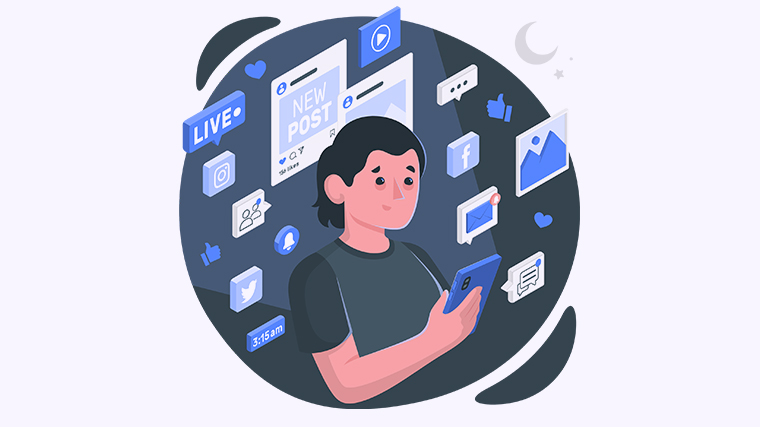
Excel的填充功能可以快速填充空白单元格。以下是操作步骤:
- 选中需要填充的区域。
- 点击“开始”选项卡,找到“查找与选择”下拉菜单,选择“转到特殊”。
- 在弹出的对话框中选择“空值”,然后点击“确定”。
- 输入您想要填充的值(如:0),然后按下Ctrl + Enter,即可一次性填充所有空值。
方法二:使用IF函数
通过IF函数可以根据条件填充空值。步骤如下:
- 在需要填充的单元格中输入公式:=IF(A1="", "填充值", A1),这里的“填充值”可以替换为您所需的值。
- 将公式向下拖动以应用到其他单元格。
方法三:使用查找和替换功能
此方法适合填充特定空值。步骤如下:
- 按下Ctrl + H打开查找和替换对话框。
- 在“查找内容”中输入空格,在“替换为”中输入您想要的值。
- 点击“全部替换”,所有空值将被替换为您指定的值。
对于大批量数据处理,VBA宏提供了一种自动化的解决方案。以下是基本步骤:
- 按下Alt + F11打开VBA编辑器。
- 插入一个新模块,输入如下代码:
Sub FillBlanks()Dim rng As RangeSet rng = Selectionrng.SpecialCells(xlCellTypeBlanks).Value = "填充值"End Sub
- 运行此宏,所选区域内的空值将被填充。
以上方法均可有效填充Excel中的空值,选择适合您需求的方法进行操作,让您的数据更加完整和准确。
欢迎分享您的想法、解决方案或问题,更多模板可点击下方图片下载WPS查看。
本文编辑:十五,来自加搜AIGC

